启动居中 + 最小化到托盘(无闪烁)修复记录
本文记录本次关于"wpf应用启动时窗口居中,且在启用启动最小化时直接最小化到托盘(无任何可见闪烁与缩略窗)"的排查与修复过程,供日后参考。
该软件的功能类似《基于MFC实现的快速输入小工具》,当然这不重要,软件是修复过程的一个参照。
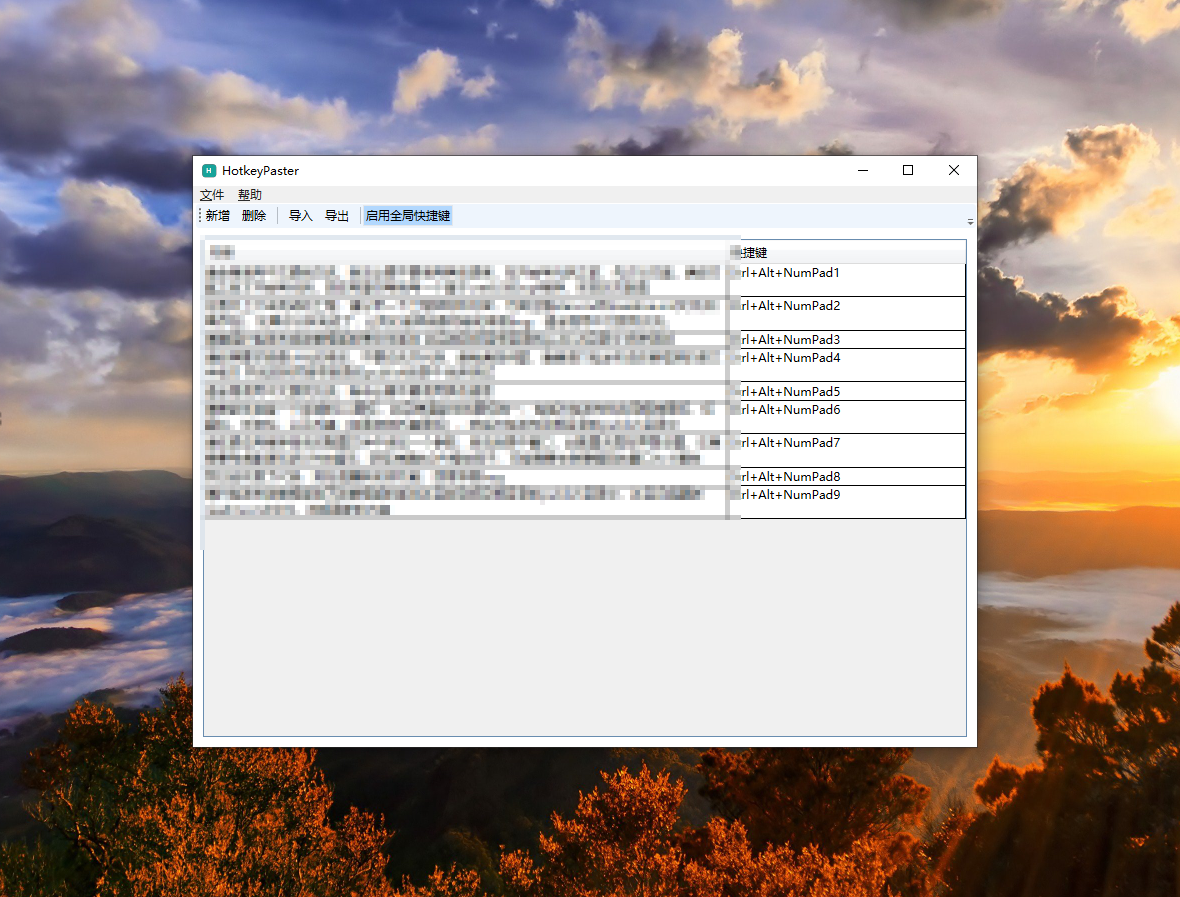
问题现象
- 启动勾选"启动最小化"后,窗口会出现以下不良体验:
- 先在屏幕左上角闪现,之后居中,再最小化到托盘。
- 某些方案会出现黑块(透明度/布局期间的绘制)。
- 也有方案会在任务栏左下角出现最小化缩略窗(而非直接进入系统托盘)。
- 期望行为:
- 启动最小化开启时,应用应直接最小化到系统托盘,不占用任务栏,也不出现左下角缩略窗;
- 从托盘恢复时,窗口应居中显示;
- 启动未勾选最小化时,窗口应"直接居中显示",且无居中过程的可见动画/闪烁。
根因分析
- 传统做法在
Loaded或Shown时再调整位置与状态,期间窗口已可见,导致"左上角→居中→最小化"的可见过程。 - 使用
WindowState = Minimized启动,会让系统创建任务栏最小化缩略窗(左下角出现)。 - 使用透明度(Opacity=0)在某些显卡/主题上可能出现绘制黑块,且仍可能看到状态变化过程。
关键改动概览
涉及文件:
App.xaml.csMainWindow.xaml.csServices/TrayService.cs- (已有)
publish.ps1
1) App.xaml.cs:启动最小化路径的"无可见"初始化
位置:Application_Startup 内部
变更点:
-
启动时提前加载设置:
csharpvar storage = new StorageService(); startupSettings = storage.LoadSettings(); -
根据
StartMinimized决定两条启动路径:- 非最小化:正常
mw.Show()(此时MainWindow会自行确保居中)。 - 启动最小化:
-
标记
mw.StartMinimizedHandled = true,避免MainWindow_Loaded再次隐藏引发闪烁; -
将窗口放到屏幕外侧,禁止任务栏显示、禁止激活:
csharpmw.WindowStartupLocation = WindowStartupLocation.Manual; mw.Left = -10000; mw.Top = -10000; mw.ShowInTaskbar = false; mw.ShowActivated = false; mw.WindowState = WindowState.Normal; // 刻意保持 Normal,避免生成任务栏最小化缩略图 -
调用
mw.Show()仅用于创建句柄和触发Loaded,随后立即mw.Hide():csharpmw.Show(); mw.Hide(); -
为保留"启动到托盘"的通知体验,在
ApplicationIdle时机调用mw.ShowStartupBalloon():csharpmw.Dispatcher.BeginInvoke(() => (mw as MainWindow)?.ShowStartupBalloon(), DispatcherPriority.ApplicationIdle);
-
- 非最小化:正常
这一流程保证:
- 启动最小化时不出现任何可见窗口或任务栏缩略窗;
- 托盘与热键初始化仍能在
Loaded中完成; - 点击通知即可恢复窗口。
2) MainWindow.xaml.cs:始终计算居中位置 & 托盘恢复
关键点:
-
新增公共属性:
public bool StartMinimizedHandled { get; set; },用于告知Loaded阶段无需再次最小化/隐藏。 -
ApplyWindowSettings(AppSettings? settings):-
修改为"即使勾选启动最小化,也要执行居中计算",保证"恢复时天然居中":
csharpbool shouldCenter = (settings?.WindowSettings?.AutoCenterOnStartup ?? true); -
使用
WindowStartupLocation.CenterScreen+Loaded时CenterWindowOnCurrentScreen()双保险,考虑多显示器与 DPI。
-
-
MainWindow_Loaded中的启动最小化逻辑调整:-
当
StartMinimizedHandled == true时,跳过再次隐藏,避免闪烁:csharpif (MnuStartMinimized.IsChecked == true && !_loaded && !StartMinimizedHandled) { Hide(); ... }
-
-
托盘恢复(
_tray.ShowMainRequested回调):- 恢复前先
ShowInTaskbar = true; ShowActivated = true;,再Show()+WindowState = Normal; Activate();,确保恢复到任务栏并前置显示。
- 恢复前先
-
新增方法
ShowStartupBalloon():- 用于 App 在启动最小化时机调用,文案固定为:
- 标题:
"HotkeyPaster 已启动" - 内容:
"程序已最小化到系统托盘"
- 标题:
- 用于 App 在启动最小化时机调用,文案固定为:
2.1) 非最小化启动的"首帧即居中"优化(避免左上角→居中)
问题:未勾选"启动最小化"时,窗口会先在左上角出现,然后再居中,存在可见的移动过程。
修复:在 MainWindow 构造函数中,于 InitializeComponent() 之后立刻预加载设置并调用 ApplyWindowSettings(earlySettings),确保在 App.Show() 之前就完成窗口的居中定位,从而实现"首帧即居中"。
关键代码片段(MainWindow() 构造函数内):
csharp
// 预先加载设置并应用窗口位置,确保在 App.Show() 之前就已居中,避免先显示在左上角再移动
try
{
var earlySettings = _storage.LoadSettings();
MnuStartMinimized.IsChecked = earlySettings?.StartMinimized ?? false;
ApplyWindowSettings(earlySettings);
}
catch { }3) TrayService.cs:通知点击恢复
-
已有的
BalloonTipClicked事件绑定到ShowMainRequested,保持点击通知即可恢复主窗口:csharp_notifyIcon.BalloonTipClicked += (_, __) => ShowMainRequested?.Invoke();
4) 发布脚本 publish.ps1:单文件(依赖框架)
- 现有脚本参数:
--self-contained false/p:PublishSingleFile=true- 输出到
./publish/
- 用于快速验证修复后的可执行文件。
用户体验验证要点
- 勾选"启动最小化"后启动:
- 不显示窗口、不占任务栏、不出现左下角缩略窗;
- 托盘气球提示出现,文案为"程序已最小化到系统托盘";
- 点击气球提示可直接恢复主窗口,且居中显示。
- 取消"启动最小化"后启动:
- 窗口直接居中显示,不出现"先左上后居中"的可见过程。
其它可选方案(备忘)
- 仅用
Opacity = 0显示再隐藏,可能在部分环境出现黑块或短暂闪烁,不如屏外+Hide 方案稳妥。 - 通过
Visibility = Collapsed延迟Show()也可达成类似效果,但托盘初始化时机需谨慎处理。 - 直接使用
WindowState = Minimized启动会导致任务栏缩略窗,不符合"直接托盘"的需求。
注意事项与坑点
- 单文件发布(PublishSingleFile=true)下,
Assembly.Location可能为空,应使用AppContext.BaseDirectory(本项目中已有使用,编译器也提示过 IL3000)。 - 托盘通知时机需在托盘初始化完成之后(用
DispatcherPriority.ApplicationIdle安排调用),否则可能丢失通知。 - 多显示器 + DPI:
CenterWindowOnCurrentScreen()需要使用PresentationSource.FromVisual(...).CompositionTarget.TransformToDevice获取缩放因子,保证居中位置准确。
变更清单(文件与核心片段)
App.xaml.cs- 启动最小化分支:屏外创建 + 不激活 + 不显示任务栏 + Normal 状态 + 立即 Hide + Idle 时通知。
MainWindow.xaml.csStartMinimizedHandled标记;ApplyWindowSettings()在最小化时亦执行居中计算;ShowMainRequested恢复时设置ShowInTaskbar/ShowActivated;ShowStartupBalloon()新增并统一通知文案。
Services/TrayService.csBalloonTipClicked已指向ShowMainRequested。
如未来需要改为"自包含发布"(无需安装 .NET Runtime),可在 publish.ps1 中将 --self-contained 切换为 true 并指定 -r win-x64,同时考虑 PublishTrimmed 与原生库自解压参数是否保留。